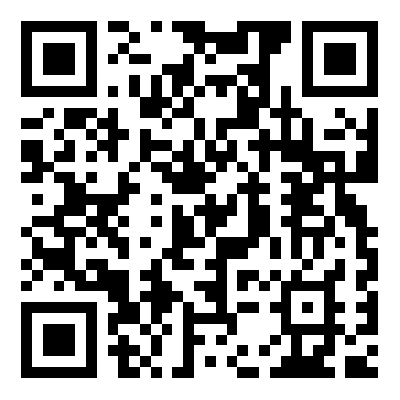|
|
相信好多朋友都見(jiàn)到過(guò)Word的“樣式與格式”功能,如圖1所示。但是,大多數(shù)朋友可能還是更習(xí)慣于使用格式刷來(lái)批量設(shè)置文本格式,每次詢(xún)問(wèn)他們時(shí),都會(huì)得到“Word的默認(rèn)樣式太簡(jiǎn)陋,也不及格式刷用起來(lái)方便 ……”這樣的答復(fù)。
其實(shí),筆者認(rèn)為這都是由于大家對(duì)Word樣式的功能了解不深所致。所以,今天筆者就來(lái)給大家介紹一下這個(gè)“樣式與格式”在長(zhǎng)篇文檔的排版里究竟有什么妙用?
好處一. 快速同步同級(jí)標(biāo)題的格式
好多朋友都對(duì)編排長(zhǎng)篇文檔比較犯怵,原因大體有兩個(gè),首先是手工在長(zhǎng)篇文檔中查找同級(jí)標(biāo)題并設(shè)置好標(biāo)題格式,本身就是個(gè)麻煩的事情。試想要在幾十頁(yè)、上百頁(yè)的文件里找出所有同級(jí)標(biāo)題來(lái),恐怕沒(méi)有幾十分鐘是下不來(lái)的。兩者,如果文件排好后交到領(lǐng)導(dǎo)手里,領(lǐng)導(dǎo)卻讓我們將某一級(jí)別的標(biāo)題字體再換一換,那么剛才那份“折磨”恐怕又得重來(lái)一次了,整體效率很低。其實(shí),如果我們事先使用了“格式與樣式”功能,這些問(wèn)題就能輕松地迎刃而解了。
一. 快速套用現(xiàn)有標(biāo)題樣式
1. 編輯完成后套用樣式
這種方法非常類(lèi)似于平時(shí)的格式刷使用,需要先將標(biāo)題選中,然后再點(diǎn)擊“樣式與格式”窗格中的相應(yīng)樣式即可。雖然設(shè)置好樣式后可以方便地快速修改同級(jí)標(biāo)題格式,但要將所有同級(jí)標(biāo)題從偌大的文章中找出也要花費(fèi)大量的時(shí)間。那么下面要介紹的第二種方法就顯得實(shí)用多了。
2. 編寫(xiě)文件時(shí)套用樣式
這種方法可以讓我們一邊編寫(xiě)文件一邊設(shè)置樣式,為了加快操作效率,可以給每個(gè)樣式設(shè)置一個(gè)快捷鍵
1) 點(diǎn)擊“樣式與格式”窗格中第一個(gè)樣式后面的菜單按鈕,執(zhí)行“修改”命令,如圖2位置1
2) 然后在彈出的“修改樣式”窗口中點(diǎn)擊“格式”按鈕→“快捷鍵”命令,如圖2位置2
3) 將鼠標(biāo)定位于“請(qǐng)按新快捷鍵”一欄,為它設(shè)置一個(gè)快捷鍵后點(diǎn)擊“指定”按鈕即可,如圖2位置3
4) 以此類(lèi)推,為其他樣式也設(shè)置好相應(yīng)的快捷鍵
而這時(shí),我們就可以在每錄完一個(gè)標(biāo)題后,按下快捷鍵快速設(shè)置該標(biāo)題的樣式了。
二. 快速修改同級(jí)標(biāo)題樣式
不過(guò),剛才使用的還都是Word默認(rèn)的一種比較簡(jiǎn)陋的樣式,如果我們對(duì)標(biāo)題格式有著特殊的要求,其實(shí)也是可以自定義樣式并同步更新的。
1. 手動(dòng)更新同級(jí)標(biāo)題
首先,按照自己的要求對(duì)標(biāo)題設(shè)置一個(gè)新格式,然后再點(diǎn)擊它所屬樣式的菜單鈕(如圖2位置1),執(zhí)行“更新以匹配選擇”命令。此時(shí)您便會(huì)發(fā)現(xiàn),文檔中所有使用了該樣式的標(biāo)題(同級(jí)標(biāo)題)會(huì)馬上同步換成新樣式。如圖3所示
2. 自動(dòng)更新同級(jí)標(biāo)題
而如果您覺(jué)得每次都這樣手動(dòng)更新太麻煩的話(huà),Word還支持一個(gè)自動(dòng)更新樣式的功能,用起來(lái)更加方便。
同樣,先點(diǎn)擊樣式窗格中一個(gè)樣式的菜單鈕,執(zhí)行“修改”命令。然后,在彈出的如圖4所示“修改樣式”窗口中勾選“自動(dòng)更新”一項(xiàng),點(diǎn)擊“確定”按鈕。
這時(shí),當(dāng)我們對(duì)這個(gè)級(jí)別的標(biāo)題進(jìn)行格式修改時(shí),無(wú)須點(diǎn)擊“更新以匹配選擇”即可以馬上將樣式同步到其他標(biāo)題上,操作更加方便。
好處二. 快速在文檔中定位
Word的樣式功能除了能夠快速同步標(biāo)題格式以外,還能借助“文檔結(jié)構(gòu)圖”功能幫助我們?cè)谖臋n中迅速定位。
使用方法很簡(jiǎn)單,只要點(diǎn)擊“視圖”菜單→“文檔結(jié)構(gòu)圖”命令,那么一個(gè)類(lèi)似于文章目錄的窗口便出現(xiàn)在了畫(huà)面左側(cè),如圖5所示。點(diǎn)擊其中的標(biāo)題即可快速跳轉(zhuǎn)到相應(yīng)的內(nèi)容區(qū),就像使用Web導(dǎo)航頁(yè)面一樣方便。
好處三. 方便生成文檔目錄
不過(guò),上例的文檔結(jié)構(gòu)圖只能在使用電腦瀏覽文件時(shí)方可生效,如果想讓打印出來(lái)的文件也能快速查找,恐怕就只能借助于文檔目錄了。值得慶幸的是,如果在Word中設(shè)置了樣式以后,繁瑣的目錄制作過(guò)程就會(huì)變得非常輕松。
一. 快速建立目錄
1. 點(diǎn)擊“插入”菜單→“插入目錄”命令,彈出“目錄”窗口
2. 確保窗口中“格式”一欄選擇為“來(lái)自模板”,然后點(diǎn)擊“確定”按鈕
3. 此時(shí),文章的開(kāi)頭便會(huì)自動(dòng)生成一個(gè)目錄,如圖6所示。而且值得一提的是,這個(gè)目錄除了能夠直接打印出來(lái)以外,還能在通過(guò)電腦瀏覽文件時(shí),用Ctrl鍵 + 相關(guān)目錄項(xiàng) 來(lái)實(shí)現(xiàn)內(nèi)容的快速跳轉(zhuǎn),效果類(lèi)似于上面介紹的“文檔結(jié)構(gòu)圖”。
不過(guò),可能我們也會(huì)不滿(mǎn)意Word所默認(rèn)的目錄級(jí)別,這時(shí)可以由我們自已定義。點(diǎn)擊“工具”菜單→“插入目錄”命令,在如圖7所示的“目錄”窗口中選擇好新的級(jí)別,然后點(diǎn)擊“確定”按鈕即可更新整個(gè)目錄了。
【小提示】 有些朋友在自己的電腦上可能找不到“插入目錄”這個(gè)命令,這一般是由于用戶(hù)沒(méi)有默認(rèn)安裝此功能所致,此時(shí)可以點(diǎn)擊“視圖”菜單→“工具欄→自定義”命令,在彈出的窗口中再選中“插入”類(lèi)別,然后從右側(cè)窗格中找到“插入目錄”菜單項(xiàng),將其手動(dòng)拖拽到“插入”菜單中即可。如圖8所示
二. 快速更新目錄
隨著編輯的深入,有時(shí)我們可以會(huì)對(duì)文章添加或刪除一些段落,這樣就可能導(dǎo)致目錄的頁(yè)碼與實(shí)際位置不符,此時(shí)就要利用Word的目錄更新功能了。使用方法很簡(jiǎn)單,只要先將鼠標(biāo)定位于目錄之中,然后右擊并執(zhí)行“更新域”命令,再選中如圖9所示窗口中的“更新整體目錄”單選項(xiàng)后確定即可,這時(shí)Word會(huì)僅更新目錄中的內(nèi)容,達(dá)到快速更新目錄的目的。
寫(xiě)在最后
寫(xiě)到這里,關(guān)于“樣式與格式”在長(zhǎng)篇文檔排版中的妙用就給大家介紹完了,不知您有沒(méi)有豁然開(kāi)朗的感覺(jué)?其實(shí),在我們的Word之中,還有好多像“樣式與格式”這樣值得學(xué)習(xí)的好功能,正確地了解并掌握這些功能,可以幫助我們更快更好地完成文檔的編制,希望今天這篇文章能夠拋磚引玉,讓更多的朋友積極去查找Word的一些“隱藏功能”,提高自己的工作效率。 |
-
圖片一.jpg
(122.66 KB, 下載次數(shù): 3)
下載附件
2006-6-6 23:36 上傳


1
-
圖片二.jpg
(177.84 KB, 下載次數(shù): 3)
下載附件
2006-6-6 23:36 上傳


2
-
圖片三.jpg
(135.08 KB, 下載次數(shù): 4)
下載附件
2006-6-6 23:37 上傳


3
-
圖片四.jpg
(114.5 KB, 下載次數(shù): 4)
下載附件
2006-6-6 23:37 上傳


4
-
圖片五.jpg
(198.59 KB, 下載次數(shù): 4)
下載附件
2006-6-6 23:38 上傳


5
-
圖片六.jpg
(94.27 KB, 下載次數(shù): 3)
下載附件
2006-6-6 23:38 上傳


6
-
圖片七.jpg
(123.28 KB, 下載次數(shù): 3)
下載附件
2006-6-6 23:38 上傳


7
-
圖片八.jpg
(136.93 KB, 下載次數(shù): 4)
下載附件
2006-6-6 23:38 上傳


8
-
圖片九.jpg
(79.15 KB, 下載次數(shù): 4)
下載附件
2006-6-6 23:38 上傳


9
|